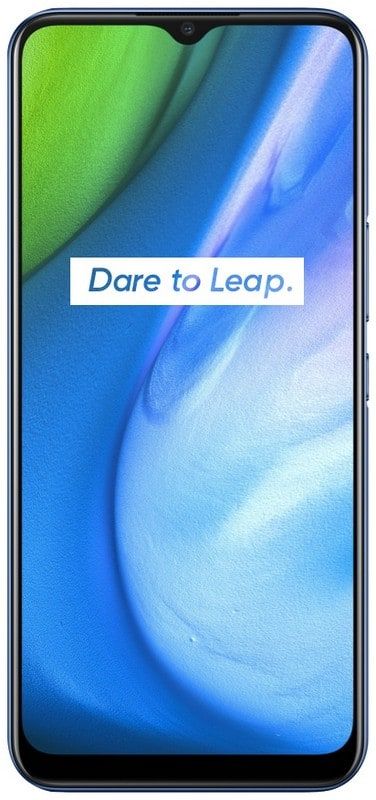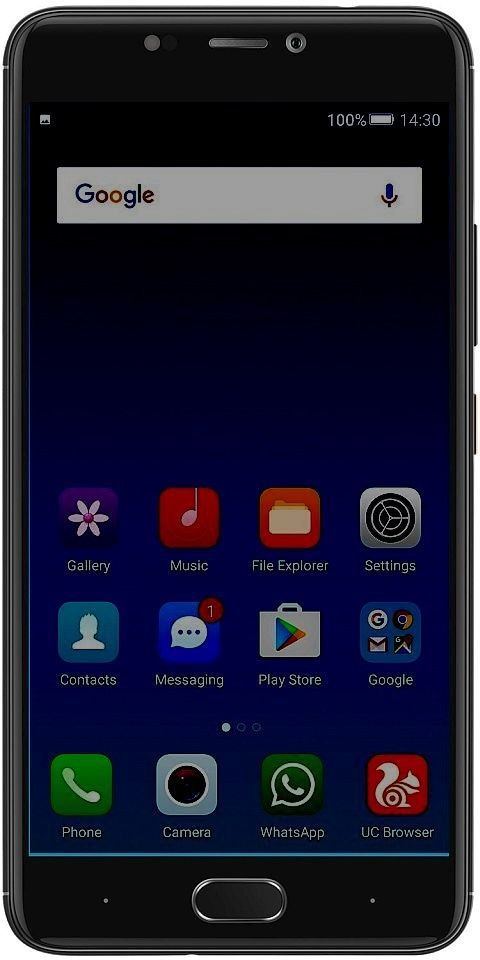BIN-ről ISO-ra - Hogyan konvertálhatjuk a fájlokat
Ha a fizikai lemezek a Dodo útját járják, akkor most mindent letölthet közvetlenül az eszközére az internetről. Ezeket a letöltéseket többnyire a megfelelő program kezeli. Néha olyan .bin fájlként érkeznek, amelyek nem azonnal használhatók. Ahhoz, hogy felhasználhassa őket, át kell alakítania a BIN fájlt ISO-ba .
BIN fájlok a CD / DVD képformátumok egyike. A BIN fájl egy teljes CD / DVD bináris másolata. Ez a fájl az eredeti lemezen tárolt MINDEN adatot tartalmazza, nem csak a fájlokat és mappákat. De a rendszerre vonatkozó információkat is. Például bootolható információk, kötet, kötetattribútumok és minden más rendszer-specifikus adat. A BIN képfájl nem fájlok vagy mappák gyűjteménye, hanem az eredeti lemez nyers adatainak pontos másolata, ágazatonként.

A .bin utótagú BIN fájl bináris fájl. Ez általában egy nyers bájt az eredeti fájl bájt másolatához, például az eredeti lemez vagy fájl klónja. Minden bit és minden bájt ugyanazon a helyen, mint az eredeti. Bonyolultabb programok, sőt egyes játékok esetén először töltse le .bin fájlként, majd konvertálja ISO-ban.
JELENTŐSEBB:
Az ISO fájl (amelyet gyakran ISO képnek hívnak) egy archív fájl, amely az optikai lemezen, például CD-n vagy DVD-n található adatok azonos másolatát (vagy képét) tartalmazza. Gyakran használják optikai lemezek biztonsági mentésére. Vagy nagy fájlkészletek terjesztésére, amelyeket optikai lemezre kíván írni. Ez egy lemezkép, amely közvetlenül CD-re vagy DVD-re írható, vagy virtuális lemezmeghajtóval használható, például a Daemon Tools. Ez továbbra is bináris adatokat tartalmaz, de formázható. Ahhoz, hogy bootolható adathordozóként használhassa, mint például a korábban használt játékok vagy programok DVD-jei. Szóval át kell alakítanunk a BIN fájlokat ISO-ba.
hogyan gyökerezzünk lg v20 t mobile
Míg sokan használják az ISO képeket az optikai lemezeik biztonsági mentésének létrehozásához. Az ISO képek manapság elsősorban nagy programok és operációs rendszerek terjesztésére szolgálnak. Mivel lehetővé teszi, hogy az összes fájl egyetlen könnyen letölthető fájlban legyen. Az emberek eldönthetik, hogy fel akarják-e csatolni a képet, vagy optikai lemez írására használják-e.
BIN konvertálása ISO-ba:
a BIN fájl általában megtalálható. Játékok, szoftverek, rendszerek, programok stb. Letöltésekor azonban az a különbség, hogy a BIN formátum kevésbé kompatibilis, és kevesebb program teljes mértékben támogatja a BIN formátumot , ezért javasoljuk a BIN konvertálását jól ismert ISO formátumra. Azt is írhatja lemezre, vagy használhat valami hasonlót, mint a Daemon Tools a DVD-lejátszó szimulálására. Számos ingyenes eszköz használható az átalakítás végrehajtására. Néhány jót felsorolok itt. beszéljük meg őket;
thevideo.me/pair biztonságos
CDBURNERXP :

A CDBurnerXP a ingyenes alkalmazás CD-k és DVD-k, köztük Blu-Ray és HD-DVD írására. Tartalmazza az ISO-k írására és létrehozására szolgáló funkciót, valamint egy többnyelvű interfészt is. Mindenki, még a vállalatok is, ingyen használhatja. Elsősorban a CD-író szoftver képes DVD-ket megírni és egy .bin fájlt konvertálni an.iso fájlra
Jól működik, és nagyon intuitív. Csak annyit kell tennie, hogy kiválasztja az átalakítandó forrásfájlt, kiválaszt egy kimenetet, majd hagyja, hogy az eszköz elvégezze a munkáját.
WINISO :
A WinISO egy apró freeware program, amely a .bin fájlokat könnyen átalakítja .iso fájlokká. A CDBurnerXP-hez hasonlóan egyszerűen használható, és egy kicsi letöltés. Telepíti, beállítja magát fájlkezelőként ezekhez a fájlokhoz, majd lehetővé teszi a forrás- és a célfájl és a formátum kiválasztását. Konvertálhat és írhat, vagy csak konvertálhat, teljesen rajtad múlik.

túl sok sikertelen bejelentkezési kísérlet gőzöl
Ha a CDBurnerXP nem működik, akkor használhatja a WinISO-t, és ez mindenképpen működni fog.
WINBIN2ISO:
Ez a kis program a BIN CD vagy DVD képeket ISO képekké alakítja. A 2 GB-nál nagyobb fájlok szintén nem jelentenek problémát, és minden Windows és Server operációs rendszeren működnek. A WINBIN2ISO egy nagyon régen kinéző program, de hibátlanul működik. A földtől kezdve úgy tervezik, hogy rövid munkát végezzen a BIN ISO-ra való átalakításával, és jól csinálják. A gyors konvertálásról pontosan a WinBin2Iso konverziós eszközre van szükség.

Ha valami kicsi és szinte láthatatlan dolgot szeretne futás közben, akkor a WinBin2ISO jó fogadás.
ANYTOISO:
Az AnyToISO egy másik bin fájl konverter. Nagyjából bármilyen fájlformátumot konvertálhat ISO-képpé, beleértve a .bin-t .iso-ba. Ezenkívül bármilyen mappát készíthet és abból ISO képet készíthet. Van ingyenes és prémium verzió, de alkalmi használatra az ingyenes verzió több mint megfelelő.

A felület csak hasonlít ezekhez a többihez, egyszerű és lényegre törő. Válasszon egy forrást és egy rendeltetési helyet, állítsa be a fájlbeállításokat, és állítsa működésre. Ez most nagyon gyors folyamat, és a program nem túl sok erőforrást igényel. Ki kell választania az ingyenes letöltést, ha nincs szüksége prémium funkciókra.
SEMMINY:
Az AnyBurn egy egyszerű, kicsi program, sok funkcióval. Használhatja fájlok és mappák DVD-re, CD-re és Blue-ray-re történő könnyebb beírására. És egy BIN fájlt is konvertálhat ISO-ba. Továbbá, mint a listában szereplő többi, ez is régi és szuper egyszerű felhasználói felületű, de a munkát mégis gond nélkül elvégzi. Ez az eszköz ingyenes és naprakész, tehát aktuális.
ip szippantás mac-ra

Ez az ingyenes szoftver-író 32 és 64 bites Windows rendszerhez készült. A kezelőfelület egyszerű, válassza ki az átalakítást ISO képpé, válassza ki a forrást és a rendeltetési helyet, és hagyja, hogy az eszköz folytassa a munkát.
Az ISO-kép következő lépése:
Ha elkészült az ISO képpel, akkor két lehetősége van. A mérettől függően CD-re vagy DVD-re írhatja. Vagy csatlakoztathatja virtuális optikai meghajtóval is. Én inkább az utóbbit választom, mivel már nincs is optikai meghajtóm.
nem sikerült csatlakozni a gőzhálózat javításához
nos, használom Daemon Tools Lite hogy létrehozhassam a meghajtót a számítógépemen. Más programok is elérhetők, de ezt használom, mivel nekem mindig jól sikerült. Van egy ingyenes verziója is, és több célra az ingyenes verzió több mint elég. Töltse le a fájlt, telepítse, hagyja, hogy telepítse a virtuális illesztőprogramokat, és elmegy. Van egy egyszerű és fizetős verziója is. A telepítés után válassza ki az új ISO-t, kattintson a jobb gombbal, és válassza a Megnyitás ezzel lehetőséget. Válassza ki a listából a Daemon Tools alkalmazást, és úgy lesz felszerelve, mint egy igazi optikai lemez.
Remélhetőleg a fenti segédprogramok egyike segíthet a .bin – .iso konvertálás legegyszerűbb végrehajtásában. Ha az itt említettektől eltérő programot használ, kérjük, lépjen kapcsolatba velünk. Folytatjuk a frissítést, és ha ez a cikk segít Önnek, kérjük, ossza meg több emberrel!
Ha tetszik ez a cikk, akkor azt is látnia kell; Tudja meg a naplózott gyorskönyveket: Hogyan?